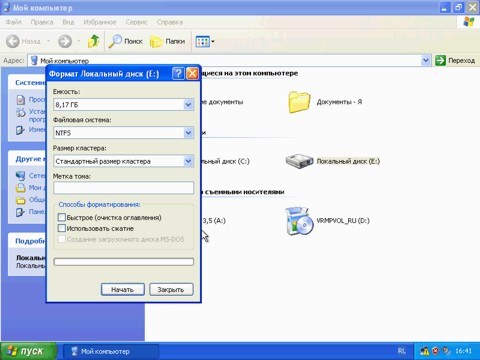เคล็ดลับที่ 1: วิธีจัดรูปแบบ USB HDD
เคล็ดลับที่ 1: วิธีจัดรูปแบบ USB HDD
ต้องฟอร์แมตไดรฟ์ USBมักเกิดจากข้อเท็จจริงที่ว่าเพิ่งซื้อมาและต้องเปลี่ยนระบบไฟล์หรือโดยข้อเท็จจริงว่าจำเป็นต้องขายและล้างข้อมูลทั้งหมดก่อนขาย เป็นไปได้ว่าการทำงานกับดิสก์ USB จริงไม่แตกต่างจากฮาร์ดดิสก์ปกติ

การเรียนการสอน
1
เพื่อดำเนินการจัดรูปแบบUSB drive ตรวจดูให้แน่ใจว่าแหล่งจ่ายไฟไม่หยุดลงก่อนสิ้นสุดการทำงานนี้ ดังนั้นหากคุณใช้แล็ปท็อปโปรดตรวจสอบว่าเสียบปลั๊กแล้วชาร์จแบตเตอรี่ มิฉะนั้นถ้าการจัดรูปแบบไม่สิ้นสุดจนกว่าจะสิ้นสุดขอแนะนำให้ดำเนินการอีกครั้ง
2
กำหนดวัตถุประสงค์ของการจัดรูปแบบ การฟอร์แมตทำได้รวดเร็วและสมบูรณ์ ความแตกต่างระหว่างโหมดเหล่านี้คือการจัดรูปแบบรวดเร็วข้อมูลจะถูกลบโดยปกติและหากจำเป็นรูปแบบพาร์ติชันถูกสร้างใหม่ (เช่นจาก FAT32 เป็น NTFS) ในกรณีของการจัดรูปแบบเต็มรูปแบบข้อมูลจะถูกลบออกอย่างทั่วถึง นอกจากนี้พาร์ทิชันฮาร์ดดิสก์จะอ่านอย่างสมบูรณ์
3
ยังดำเนินการต่อจากฟรีเท่าไรเวลาที่คุณมี การดำเนินการจัดรูปแบบเต็มใช้เวลานานพอสมควร ตัวอย่างเช่นโดยใช้การเชื่อมต่อ USB ที่เร็วที่สุด (โดยปกติจะมีฮาร์ดไดรฟ์ภายนอก 2 สาย USB และในกรณีนี้หมายความว่าทั้งคู่เชื่อมต่ออยู่และการรับส่งข้อมูลไม่ได้อยู่ที่ช่อง USB อื่น) การจัดรูปแบบ 500GB อาจใช้เวลาตั้งแต่สี่ชั่วโมงครึ่ง .
4
ไปที่เมนู "Start" และเลือก "Myคอมพิวเตอร์ "หรือใช้ทางลัดที่คล้ายคลึงกันบนเดสก์ท็อป (ถ้ามี) ในรายการไดรฟ์ให้เลือก USB HDD ของคุณ คลิกที่ไอคอนดิสก์ด้วยปุ่มขวาของเมาส์และเลือกรายการเมนู "รูปแบบ"
5
ตั้งค่าตัวเลือกการจัดรูปแบบในหน้าต่าง ไม่แนะนำให้เปลี่ยนขนาดของคลัสเตอร์หากคุณไม่เข้าใจสิ่งนี้ ในเวลาเดียวกันระบบแฟ้มในกรณีส่วนใหญ่มีความสะดวกในการตั้งค่าให้เป็นโหมด "NTFS" เพราะ รองรับไฟล์ขนาดมากกว่า 4 กิกะไบต์ซึ่งระบบ FAT ไม่สามารถทำได้
6
ทำเครื่องหมายที่ช่องถัดจาก "การจัดรูปแบบด่วน" หากคุณต้องการตัวเลือกการจัดรูปแบบรวดเร็ว จากนั้นคลิกที่ปุ่ม "Start" และรอให้การทำงานเสร็จสิ้น
เคล็ดลับ 2: วิธีขายสิ่งที่คุณผลิต
ผู้ผลิตแต่ละรายต้องจัดเตรียมตัวเองเป็นตลาดการขาย มากขึ้นผลิตภัณฑ์ของตนจะมีผู้ซื้อทั้งขายส่งและค้าปลีกมูลค่าการซื้อขายมากขึ้นก็จะสามารถที่จะจ่ายและมากขึ้นจะเป็นกำไรของ จุดสำคัญคือการค้นหาเป้าหมายสำหรับลูกค้าในภาคส่วนต่างๆของตลาดที่เกี่ยวข้องกับผลิตภัณฑ์ที่คุณผลิต

การเรียนการสอน
1
ประการแรกตัดสินใจเกี่ยวกับชนิดและปริมาณสินค้าที่คุณผลิต จากตำแหน่งที่คุณวางตำแหน่งและลิงก์ใดที่คุณต้องการครอบครองในห่วงโซ่จากสินค้าไปยังกลุ่มผู้บริโภคกลุ่มเป้าหมายของคุณขึ้นอยู่กับ
2
กำหนดกลุ่มเป้าหมายของคุณ กลุ่มเป้าหมายของคุณคือ บริษัท ที่ขายสินค้าประเภทเดียวกันกับที่คุณผลิตหรือคล้ายกันหรือผลิตภัณฑ์ที่เกี่ยวข้องกับการบำรุงรักษาและการบริการ ดำเนินการวิเคราะห์ตลาดโดยย่อโดยเริ่มจากภูมิภาคของคุณจัดทำรายชื่อ บริษัท เหล่านี้
3
ดำเนินการโทร งานของคุณคือการกำหนดเวลาการประชุมในอาณาเขตของคุณหรือในอาณาเขตของลูกค้าที่มีศักยภาพ ดีกว่าลูกค้ารายแรก แต่ไม่ใช่ลูกค้ายินดีที่จะใช้เวลานี้ ใช้กลไกในการนำเสนอข้อได้เปรียบของผลิตภัณฑ์แก่คู่ค้าซึ่งมีอยู่แล้วในการขาย โปรดจำไว้ว่าคุณสามารถโน้มน้าวลูกค้าให้ได้รับประโยชน์จากสินค้าได้ดียิ่งขึ้นพวกเขายินดีที่จะใช้มันมากขึ้น
4
นำเสนอโบนัสสำหรับลูกค้าของคุณผู้ขายเพื่อขายสินค้าให้ประสบความสำเร็จ พยายามกระตุ้นให้พวกเขาขายผลิตภัณฑ์ของคุณให้ตรงกับความต้องการของคุณยิ่งขายดีเท่าไหร่คุณก็จะสั่งซื้อได้มากขึ้นเท่านั้น
เคล็ดลับ 3: การจัดรูปแบบ USB flash drive มีความหมายอย่างไร?
ผู้ใช้แต่ละรายของคอมพิวเตอร์ส่วนบุคคลรวมถึงเจ้าของแฟลชไดรฟ์หรือสื่อจัดเก็บข้อมูลอื่น ๆ ควรรู้ว่าการจัดรูปแบบคืออะไรเหตุใดจึงจำเป็นและต้องทำอย่างไร

วันนี้มีการจัดสรรสื่อต่างๆ(HDD) ที่ติดตั้งโดยตรงบนเครื่องคอมพิวเตอร์ดิสก์สามัญ (CD, DVD และ Blu-ray) และ USB แฟลชไดรฟ์
การจัดรูปแบบคืออะไรและเหตุใดจึงต้องใช้
แนวความคิดในการจัดรูปแบบไม่ว่าจะเป็นอะไรก็ตามหมายถึงการเปลี่ยนแปลงระบบแฟ้ม ตามกฎแล้วขั้นตอนดังกล่าวจะนำไปสู่การทำให้ข้อมูลกลางสมบูรณ์นั่นคือข้อมูลทั้งหมดที่เก็บไว้ในข้อมูลนี้จะหายไปอย่างสมบูรณ์ คำถามเกิดขึ้นด้วยตัวเองว่า "ทำไมผู้ให้บริการควรได้รับการจัดรูปแบบถ้าข้อมูลทั้งหมดถูกลบไป?" นี้จะกระทำเพื่อให้ผู้ใช้สามารถแก้ไขความสมบูรณ์ของการเพิ่มประสิทธิภาพการทำงานซึ่งก็คือการเพิ่มความเร็วของงานบางอย่างและแน่นอนเปลี่ยนระบบแฟ้ม (ถ้าจำเป็น) การจัดรูปแบบเป็นสิ่งจำเป็นในหลายกรณีเช่น - การติดเชื้อของผู้ให้บริการด้วยไวรัส - ความเร็วในการทำงานต่างๆกับสื่อ (เช่นการถ่ายโอนข้อมูลไปยังคอมพิวเตอร์) ลดลงหลายครั้งวิธีจัดรูปแบบ USB flash drive?
สำหรับขั้นตอนของตัวเองการจัดรูปแบบแฟลชไดรฟ์คุณสามารถทำได้แม้จะมีซอฟต์แวร์ระบบปฏิบัติการมาตรฐานของ Windows เพื่อที่จะใช้ประโยชน์จากฟังก์ชันการทำงานของระบบปฏิบัติการมาตรฐานคุณต้องเปิด "คอมพิวเตอร์ของฉัน" และเลือกสื่อที่ถอดออกได้ซึ่งคุณต้องคลิกขวา ถัดไปในเมนูบริบทเลือกฟังก์ชัน "รูปแบบ" หลังจากคลิกหน้าต่างใหม่จะเปิดขึ้นซึ่งผู้ใช้สามารถเลือก "ระบบไฟล์", "ขนาดคลัสเตอร์" และ "วิธีการจัดรูปแบบ" ระบบไฟล์ FAT32 เป็นเรื่องปกติสำหรับแฟลชไดรฟ์เนื่องจากจะใช้สำหรับจัดเก็บและใช้ไฟล์ขนาดเล็ก ถ้าคุณจะจัดเก็บไฟล์ขนาดใหญ่ไว้ในแฟลชไดรฟ์ให้เลือก NTFS ขนาดคลัสเตอร์ระบุถึงความเร็วในการทำงานของคำสั่งต่างๆสำหรับไฟล์ (ค่าดีฟอลต์ถูกกำหนดโดยค่าเริ่มต้นโดยระบบเอง) สำหรับวิธีการจัดรูปแบบมีอยู่หลายอย่าง: รวดเร็วและสมบูรณ์ เป็นที่พึงประสงค์ในการทำรูปแบบเต็มเพื่อให้ภาคที่เสียหายของดิสก์แบบถอดได้ถูกเรียกคืนและระบบไฟล์เปลี่ยนไปเรียบร้อยแล้ว หากไม่จำเป็นและคุณจัดรูปแบบแฟลชไดรฟ์เป็นประจำคุณสามารถเลือก "Quick Format" ได้เคล็ดลับที่ 4: วิธีจัดรูปแบบฮาร์ดไดรฟ์ภายนอก
ฮาร์ดไดรฟ์ภายนอก - อุปกรณ์สำหรับจัดเก็บข้อมูลและการถ่ายโอนข้อมูลขนาดใหญ่จากคอมพิวเตอร์เครื่องหนึ่งไปยังอีกเครื่องหนึ่ง ดิสก์ดังกล่าวมีความน่าเชื่อถือค่อนข้าง แต่บางครั้งเช่นอุปกรณ์ไฮเทคใด ๆ พวกเขาสามารถล้มเหลวได้ หากไม่มีอะไรเกี่ยวข้องกับความเสียหายทางกลต่างๆอุปกรณ์สามารถกลับสู่ "ชีวิต" ได้

มีความล้มเหลวภายนอกสองประเภทฮาร์ดดิสก์ภายนอกซึ่ง ได้แก่ องค์ประกอบบางอย่างของอุปกรณ์ล้มเหลว แน่นอนว่าแทบจะเป็นไปไม่ได้ที่จะแก้ไขความผิดปกติดังกล่าวด้วยมือของตัวเอง อีกประเภทหนึ่งคือความล้มเหลวของอุปกรณ์ดังกล่าวซึ่งมักเกี่ยวข้องกับปัญหาไฟดับ คุณสามารถแก้ปัญหานี้ด้วยตัวเองโดยใช้การจัดรูปแบบปกติ